Клиентское программное обеспечение
Дата публикации: 31 марта 2025 года.
Дата последней редакции: 05 мая 2025 года.
Общее описание
Система Клиент-сервер представляет собой архитектурную модель взаимодействия между устройствами в сети IT-Screen. Она основана на разделении ролей между двумя основными компонентами:
Сервер IT-Screen – мощный узел (WEB-приложение/облачный сервис), который хранит, обрабатывает и управляет данными, а также выполняет запросы клиентов.
Клиент IT-Screen – программа, получающая запросы и данные с сервера и отправляющая на сервер обработанную информацию в виде отчетов и обеспечивает функционал всех сервисов IT-Screen, подключенных к физическому экрану или устройству.
Архитектура клиент-серверной технологии описана тут.
Поддерживаются все широко используемые операционные системы, такие как:
- Android,
- iOS,
- Linux,
- Windows.
Работа с клиентским ПО. Инженерное меню
Работа с клиентским ПО. Инженерное меню При первом запуске клиентского ПО на устройстве система потребует регистрации оборудования в сети IT-Screen.
Процесс регистрации устройств в сети IT-Screen описан тут.
После регистрации устройств в сети IT-Screen клиентское ПО работает в автоматическом режиме и в большинстве случаев не нуждается в каких-либо дополнительных настройках. Но иногда могут понабиться дополнительные настройки или осуществления мониторинга работоспособности устройства при нестандартных (сбойных) ситуациях.
Вызов инженерного меню.
При необходимости можно вызвать инженерное меню кликая левой кнопкой мышки в правой верхнем углу экрана.

Если инженерное меню не появляется, то вероятнее всего оно отключено в настройках устройства. Описание тут.
Таблица №1. Инженерное меню
| Инструмент | Описание |
|---|---|
| Номер текущей версии и сборки клиентского ПО | |
| Вход в режим настроек клиентского ПО | |
| Послать прямой запрос на сервер IT-Screen для обновления данными (контент, настройки) | |
| Выход из клиентского ПО | |
| Скрыть инженерное меню | |
| Чек-боксы для активации просмотра журнала (Лога), Свойств и в зависимости от количества используемых окон – трансляции контента в выбранном окне |
Использование чек-боксов
Просмотр логов
При выборе в чек-боксе Лог на экран устройства выводился техническая информация о работоспособности устройства на текущую дату и время. Здесь имеется все необходимые данные для мониторинга работы устройства. Данные просматриваются только на экране устройства, их выгрузка в файл не предусмотрена.
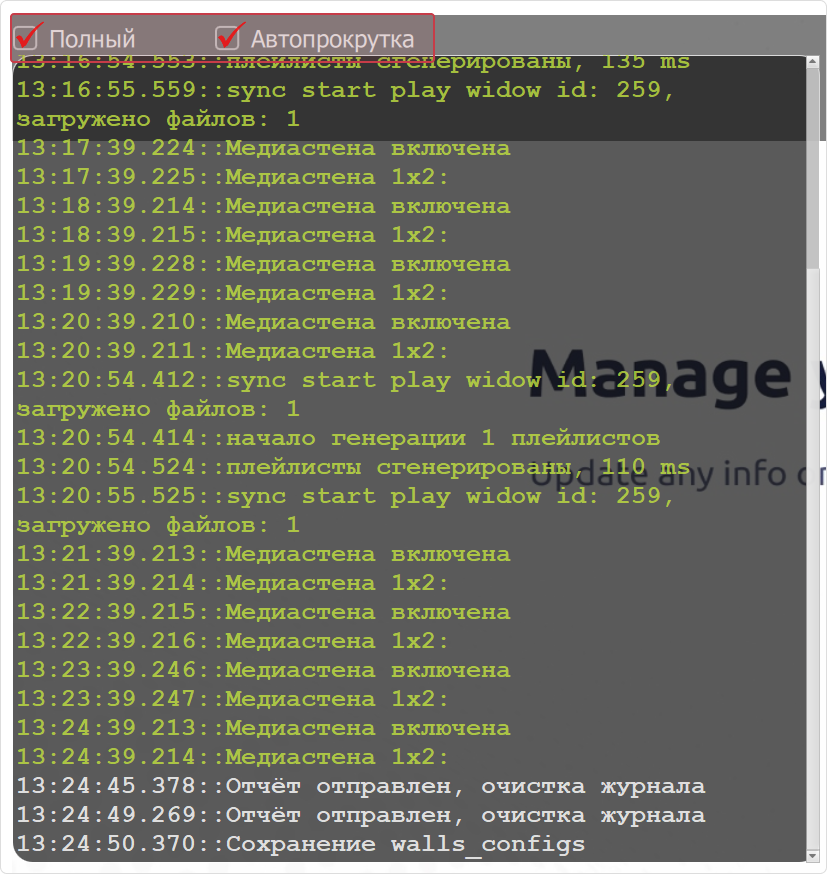
Свойства
При выборе в чек-боксе Свойства на экран устройства выводился основные свойства устройства назначенные в процессе эксплуатации оборудования. К основным свойствам относятся:
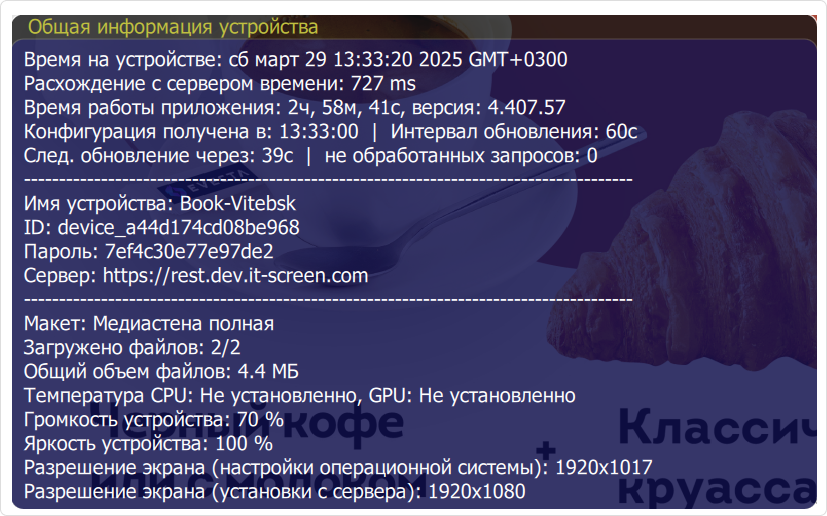
• Время на устройстве – текущее время.
• Расхождение с сервером времени – при синхронизации должно быть 0ms. Если имеется расхождение с сервером времени необходимо проверить настройки даты и времени на соответствующих устройствах. При необходимости следует использовать официальные сервера времени для синхронизации.
• Время работы приложения – время непрерывной работы приложения. Обнуляется при выходе из клиентского приложения, перезагрузки, отключении устройства.
• Конфигурация получена - время получения последней конфигурации от сервера IT-Screen.
• Интервал обновления (в секундах) – устанавливается интервал связи устройства с сервером для получения или обновления конфигурации устройства. Принимается диапазон от 60 – 1800 секунд. По умолчанию установлено 600сек.
• Следующее обновление через (в секундах) – обратный отсчет времени до старта следующей связи с сервером для получения обновления.
• Не обработанных запросов – при корректной работе равно 0.
• Имя устройства – присвоенное пользователем имя устройства.
• ID - идентификатор устройства в сети IT-Screen. Присваивается автоматически при регистрации устройства.
• Пароль – технический (не пользовательский) пароль устройства в сети IT-Screen. Назначается автоматически при регистрации устройства.
• Сервер - сервер IT-Screen на котором зарегистрировано устройство.
• Макет - используемый на сервере IT-Screen макет для вывода контента (и команд управления) на устройство.
• Загружено файлов - показывает общее количество, загруженный файлов контента на устройство.
• Общий объем файлов - показывает общий объем загруженных файлов.
• Температура CPU/GPU - показывает (при возможности) температуру центрального и графического процессоров.
• Громкость устройства, в % - показывает текущую громкость устройства. Громкость можно установить обычным способом на устройстве или удаленно на сервере IT-Screen в настройках устройства
• Яркость устройства, в % - показывает текущую яркость экрана устройства. Яркость можно установить обычным способом на устройстве или удаленно на сервере IT-Screen в настройках устройства
• Разрешение экрана (настройки операционной системы) - показывает текущее разрешение экрана устройства, установленные операционной системой устройства.
• Разрешение экрана (установки сервера) - показывает текущее разрешение экрана устройства, установленное в настройках устройства на сервере IT-Screen.
Окна
При выборе в чек-боксе Окна на экран устройства выводился информация о контенте, транслируемом в выбранном окне.

В левом углу экрана отображается информация о трансляции текущего компонента в кармике, в правом полный плейлист, сформированный на устройстве согласно кармика со всеми компонентами, ограничениями и временем выхода в эфир.
Настройки клиентского ПО
Настройки клиентского программного обеспечения позволяют пользователям адаптировать приложение под свои потребности, улучшить производительность, безопасность, удобство работы. В общем они регулируют взаимодействие клиента с сервером, обработку данных и поведение устройства.
Авторизация
Здесь находятся основные параметры авторизации устройства на сервере и в сети IT-Screen.
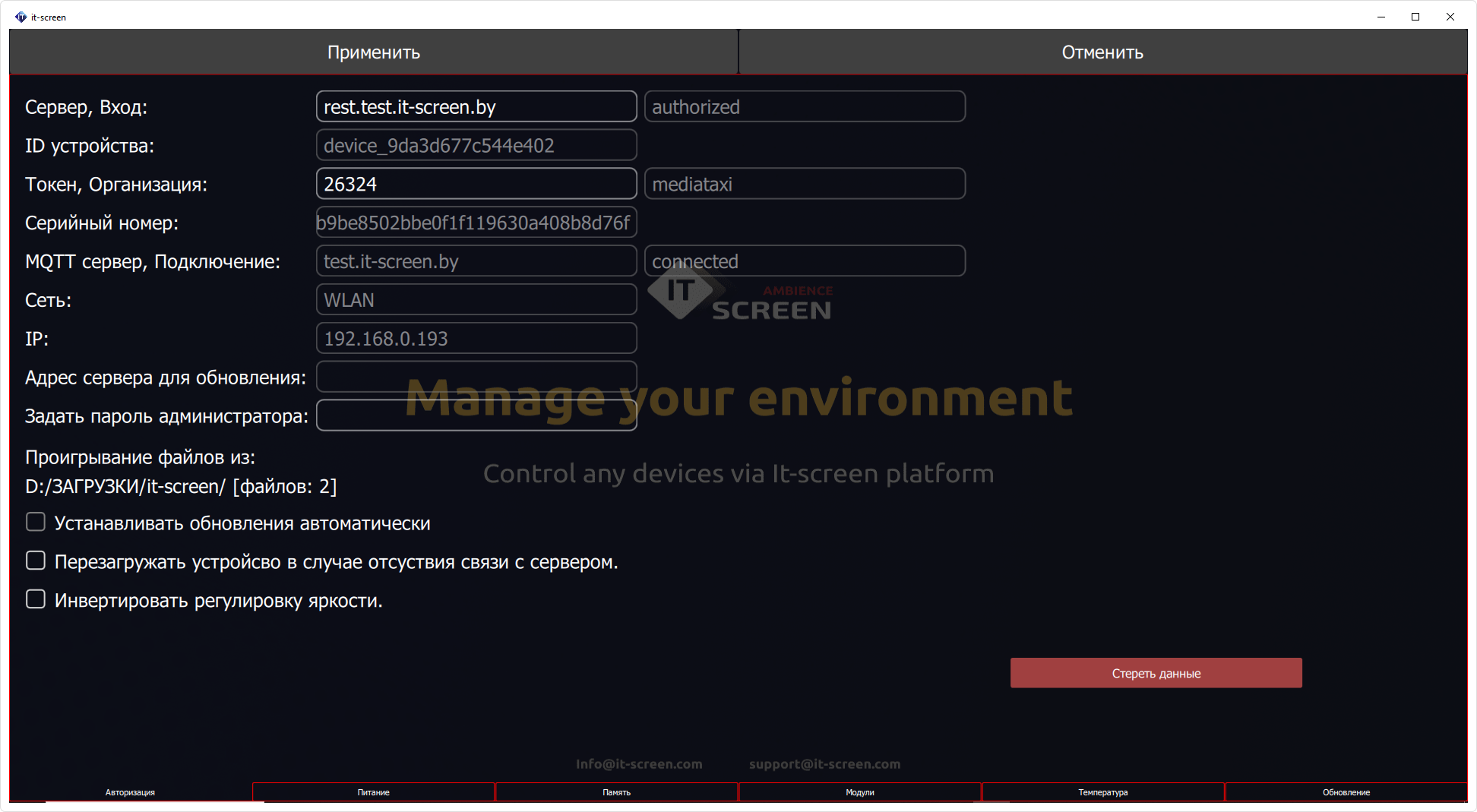
• Сервер, Вход – сервер IT-Screen на котором зарегистрировано устройство. Информация об успешной авторизации устройства на сервере
• ID устройства - идентификатор устройства в сети IT-Screen. Присваивается автоматически при регистрации устройства.
• Токен, Организация – показывает токен и наименование организации от имени которой произведена регистрация устройства.
• Серийный номер - серийный номер устройства.
• MQQT сервер, Подключение - показывает имя сервера, на котором запущен MQTT-broker, который предполагает обмен сообщениями между устройством и сервером.
• Сеть - имя сети.
• IP - ip-адрес устройства в локальной сети (сети VPN)
• Адрес сервера обновления - устанавливается адрес сервера, где находится актуальная версия клиентского программного обеспечения (при необходимости). Поле не доступно – адрес сервера обновлений устанавливается в настройках устройства на сервере IT-Screen.
• Задать пароль администратора - устанавливает пароль входа в данный режим настроек устройства.
• Проигрывание файлов из - показывает локальную папку устройства (и количество файлов) куда будут загружены файлы (компоненты кармика), предназначенные для трансляции
• Устанавливать обновления автоматически - чек-бокс, не доступен в данных настройках. Устанавливается в настройках устройства на сервере IT-Screen.
• Перегружать устройство при отсутствии связи с сервером - чек-бокс, позволяет перегружать устройство при потере связи с сервером. Рекомендуется использовать в надежных и устойчивых сетях, при небольшой вероятности потери связи для разовой перезагрузки устройства в случае потери связи.
• Инвертировать регулировку яркости - чек-бокс, при выборе которого на устройстве инвертируется регулировка яркости. Мало используется, только в случае заводской браковки регулятора яркости.
Кнопка удаляет текущую регистрацию устройства на сервере IT-Screen.
Питание
Здесь сохраняются настройки, установленные на сервере IT-Screen в настройках устройства
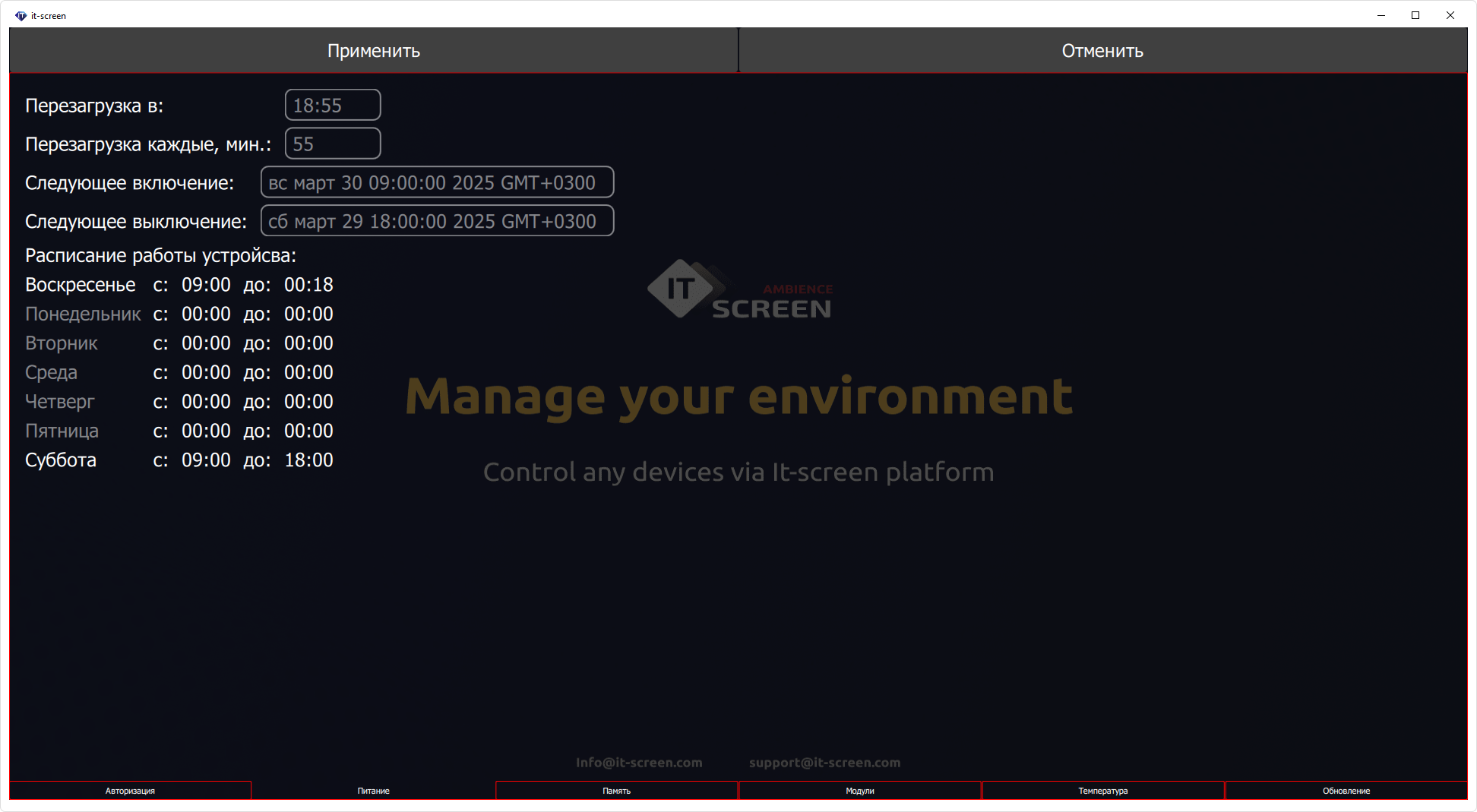
Память
Здесь содержится информация об объёмах памяти используемой устройством.
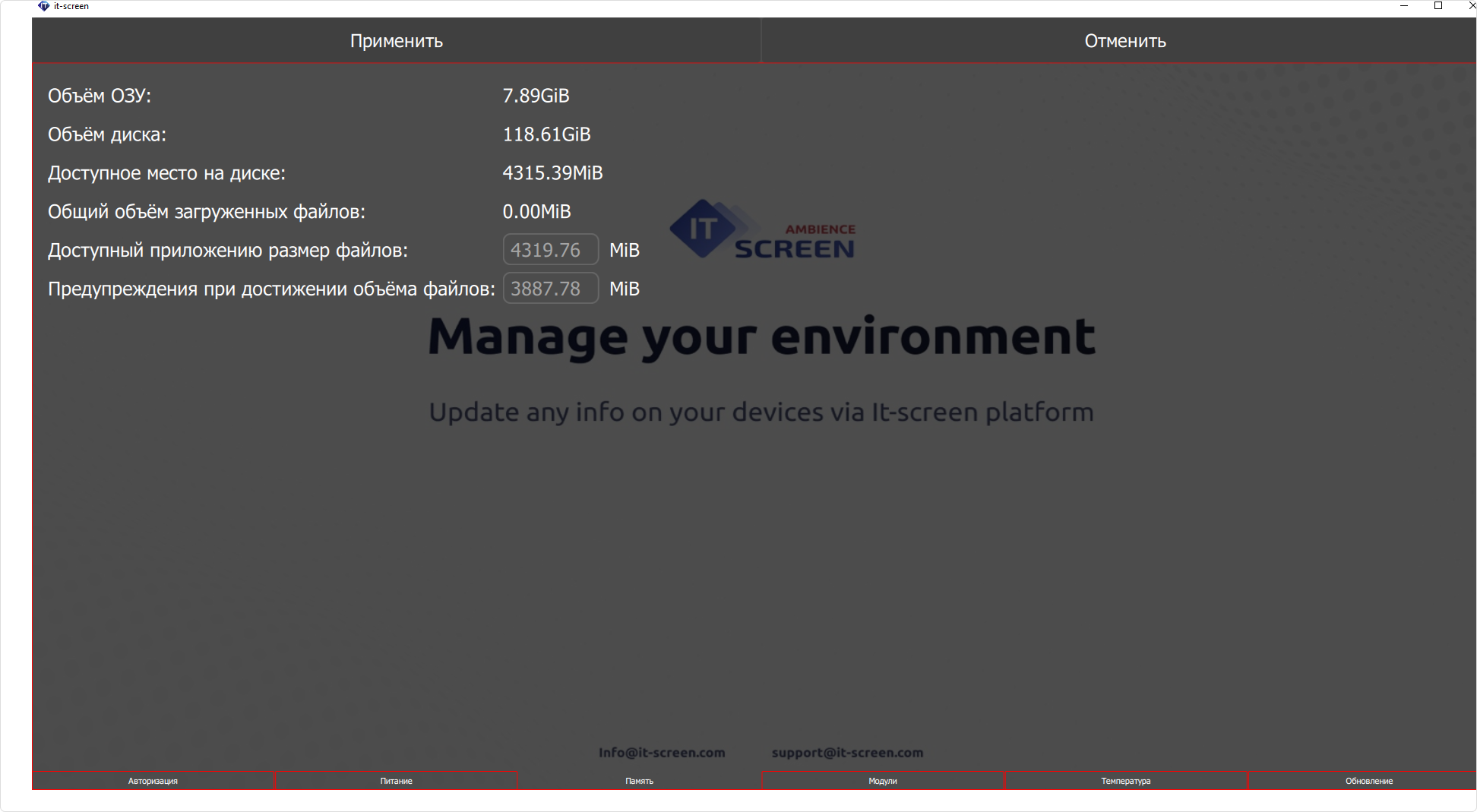
Модули
В пункте меню Модули настраивайся внешние модули используемые для работы устройства с различным функционалом (напр. Электронная очередь).
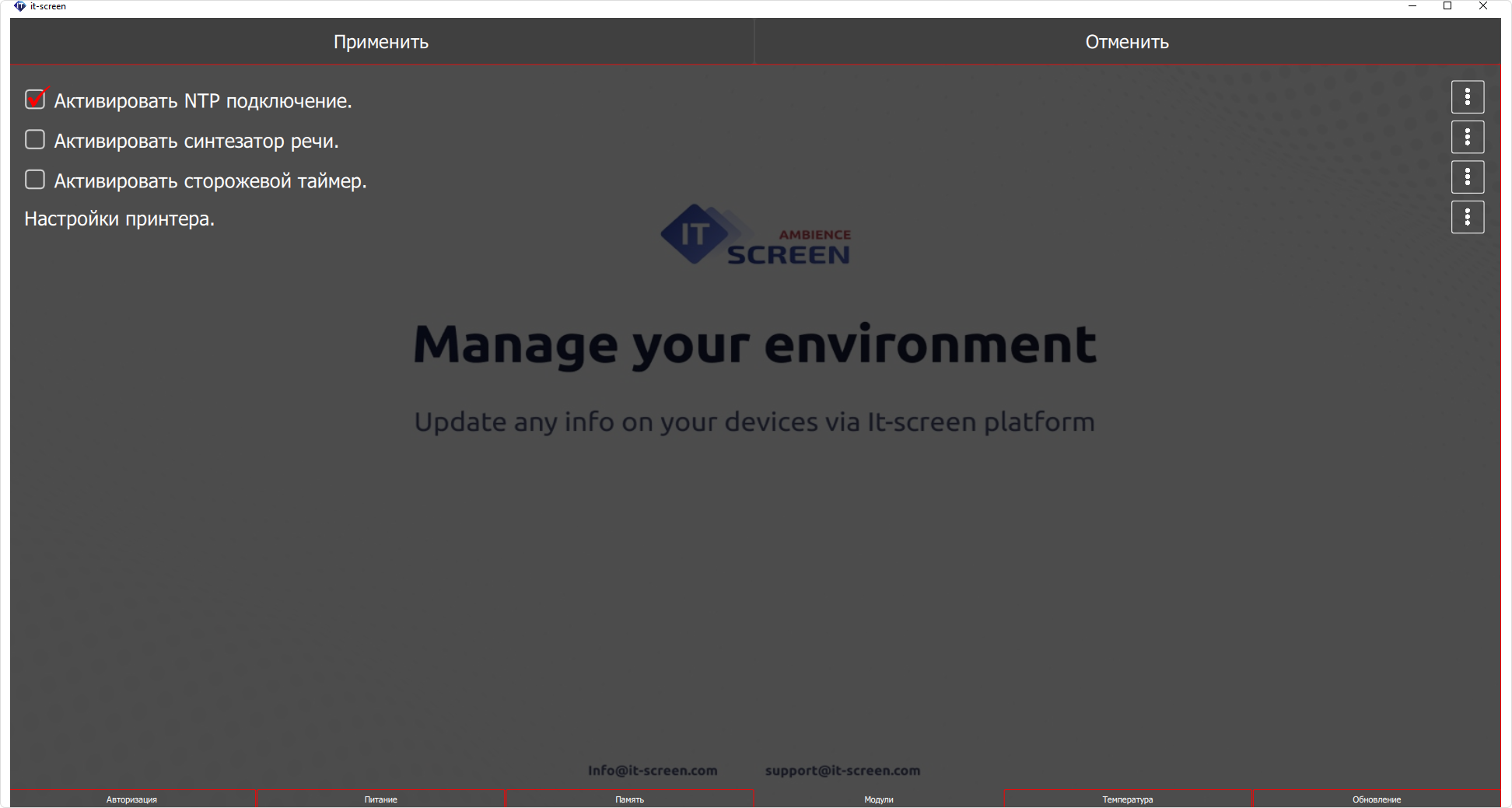
Активировать NTP подключение.
Позволяет настроить подключение к серверу точного времени. Можно настроить до 3-х таких серверов.
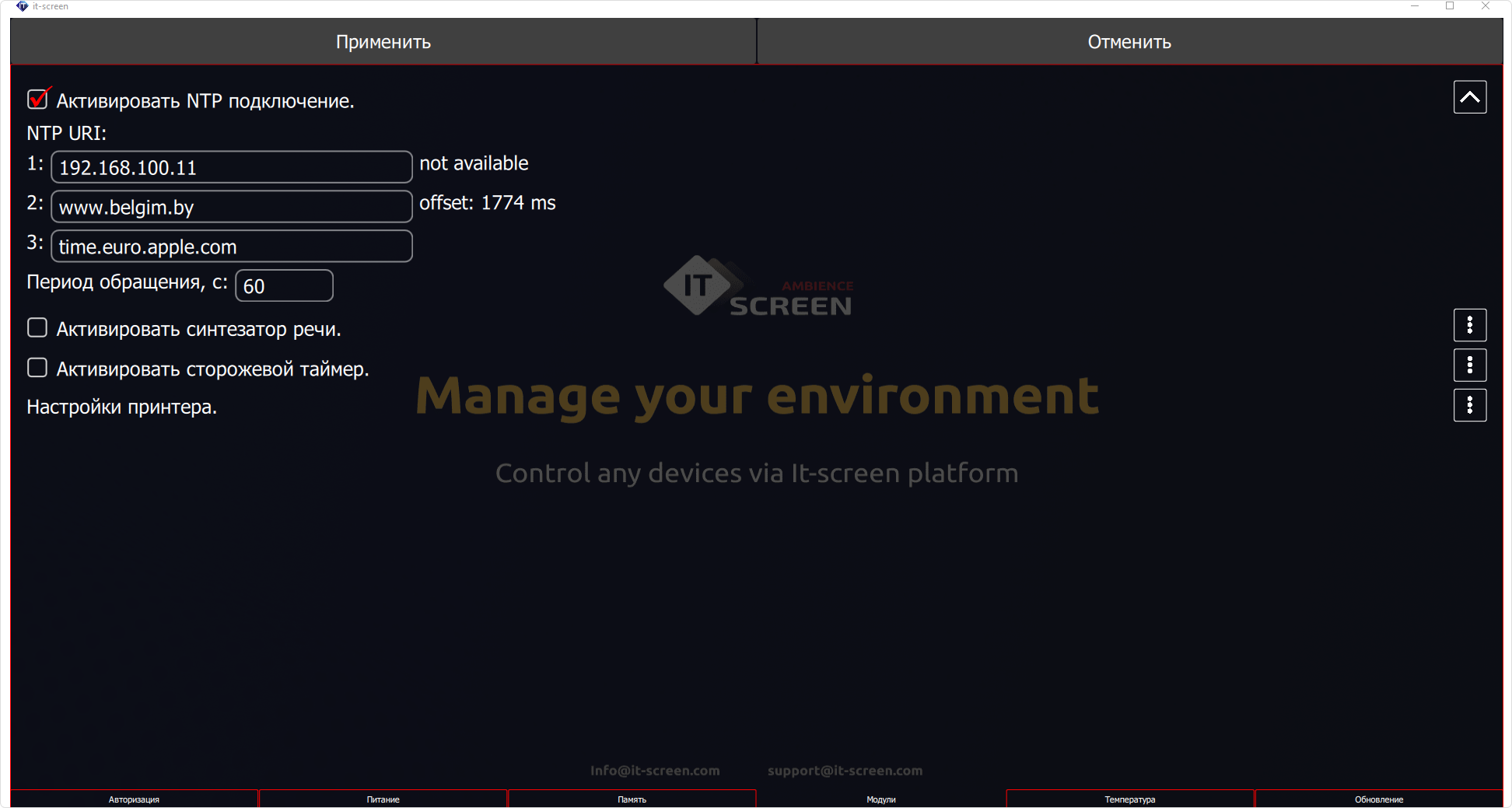
Активировать синтезатор речи.
Подключает программный синтезатор речи. Может использоваться в системах, требующих интерактивного общения с пользователями таких как:
- Голосовые ассистенты для слабовидящих и незрячих пользователей.
- Навигация и голосовые подсказки в GPS-приложениях (Google Maps, Waze)
- Оповещения в банках, страховых компаниях, службах доставки.
- Уведомления и напоминания для приема лекарств.
- Голосовые инструкции в системах безопасности.
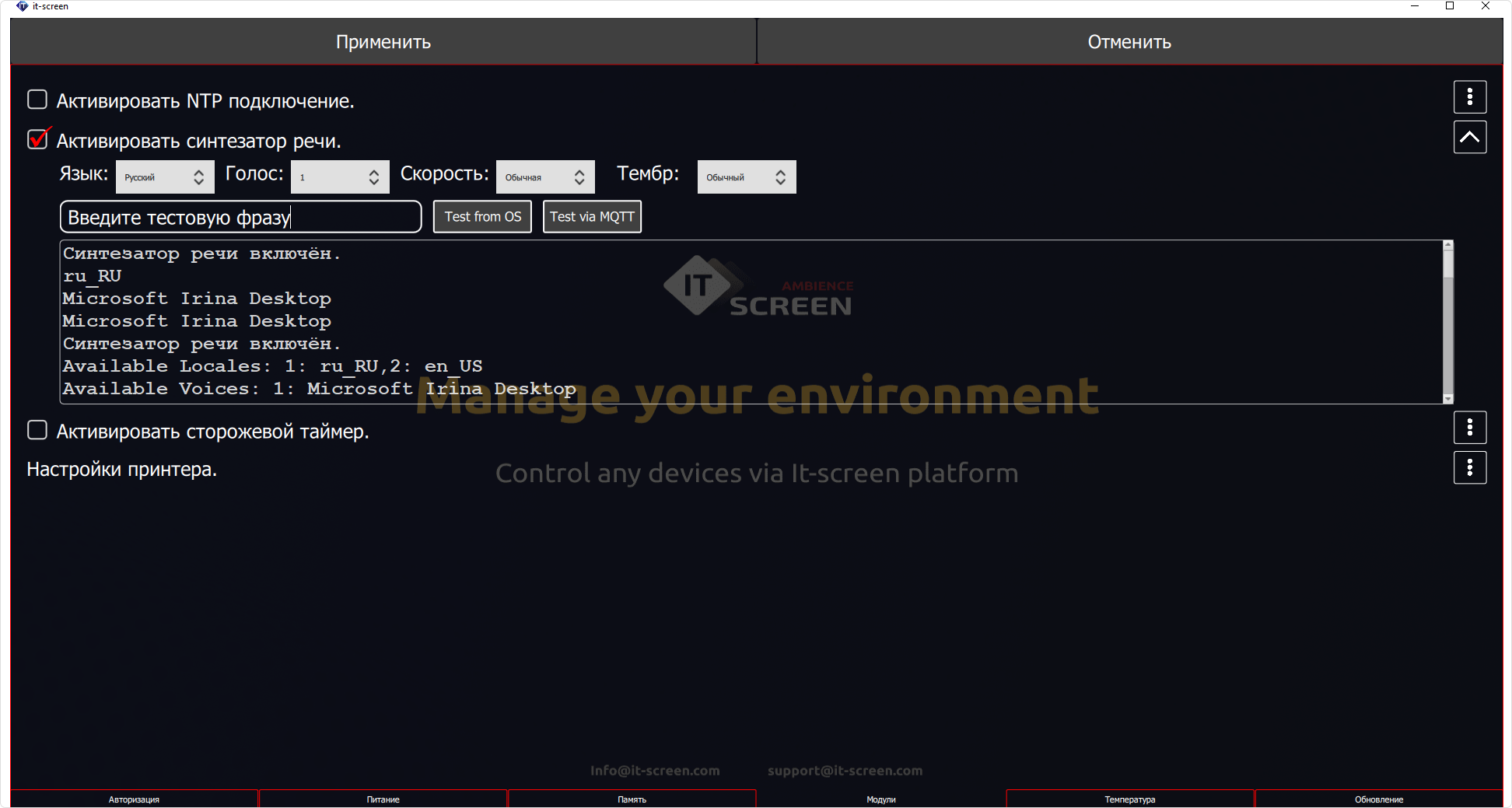
Активировать сторожевой таймер.
Сторожевой таймер (Watchdog Timer, WDT) – это программный модуль, предназначенный для мониторинга работы системы и автоматического восстановления в случае сбоя.
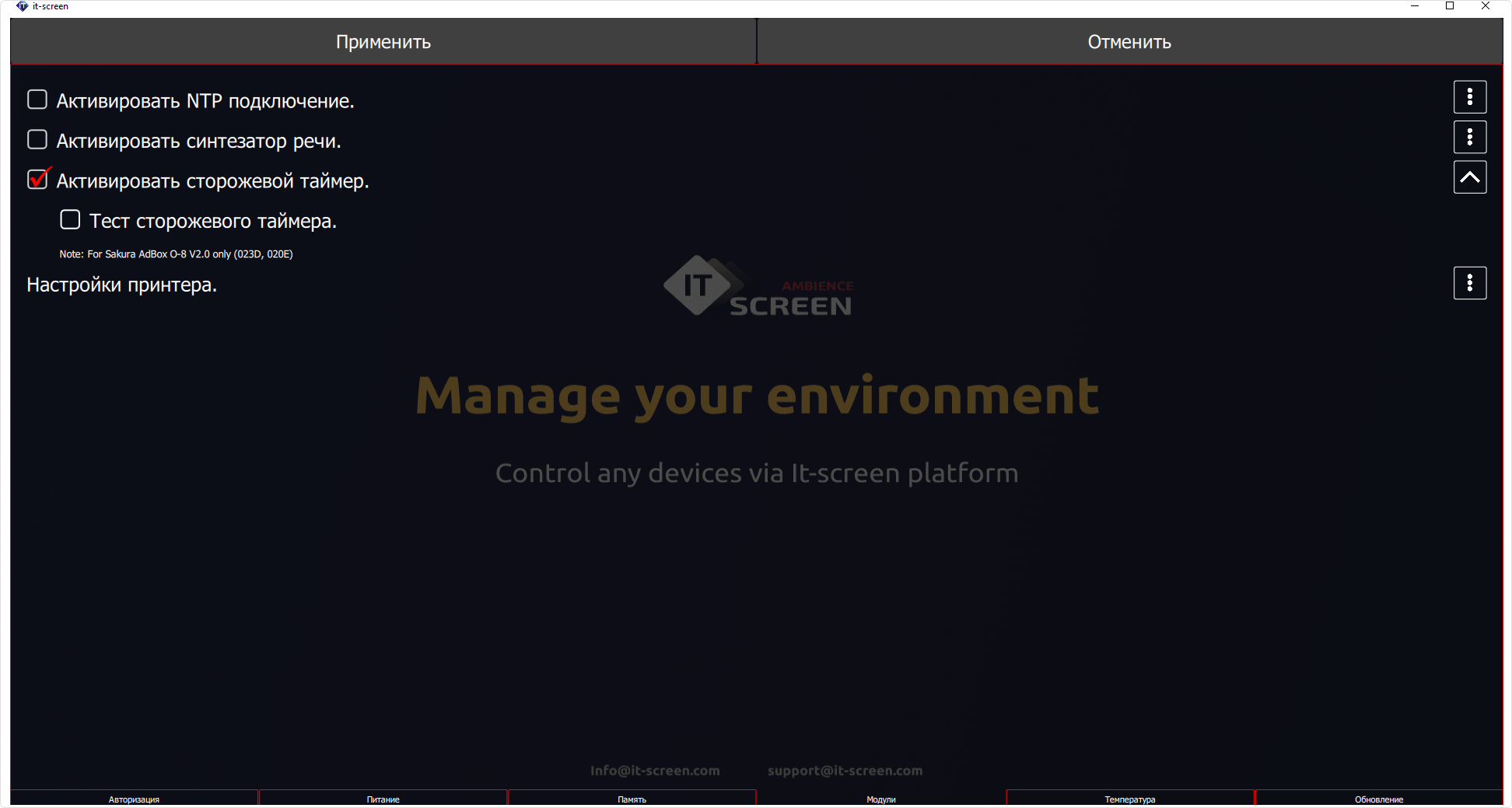
Настройки принтера.
Позволяет настроить печать с использованием драйвера принтера MQTT. Используется в системах где необходим вывод данных на принтер, например, печать талонов электронной очереди.
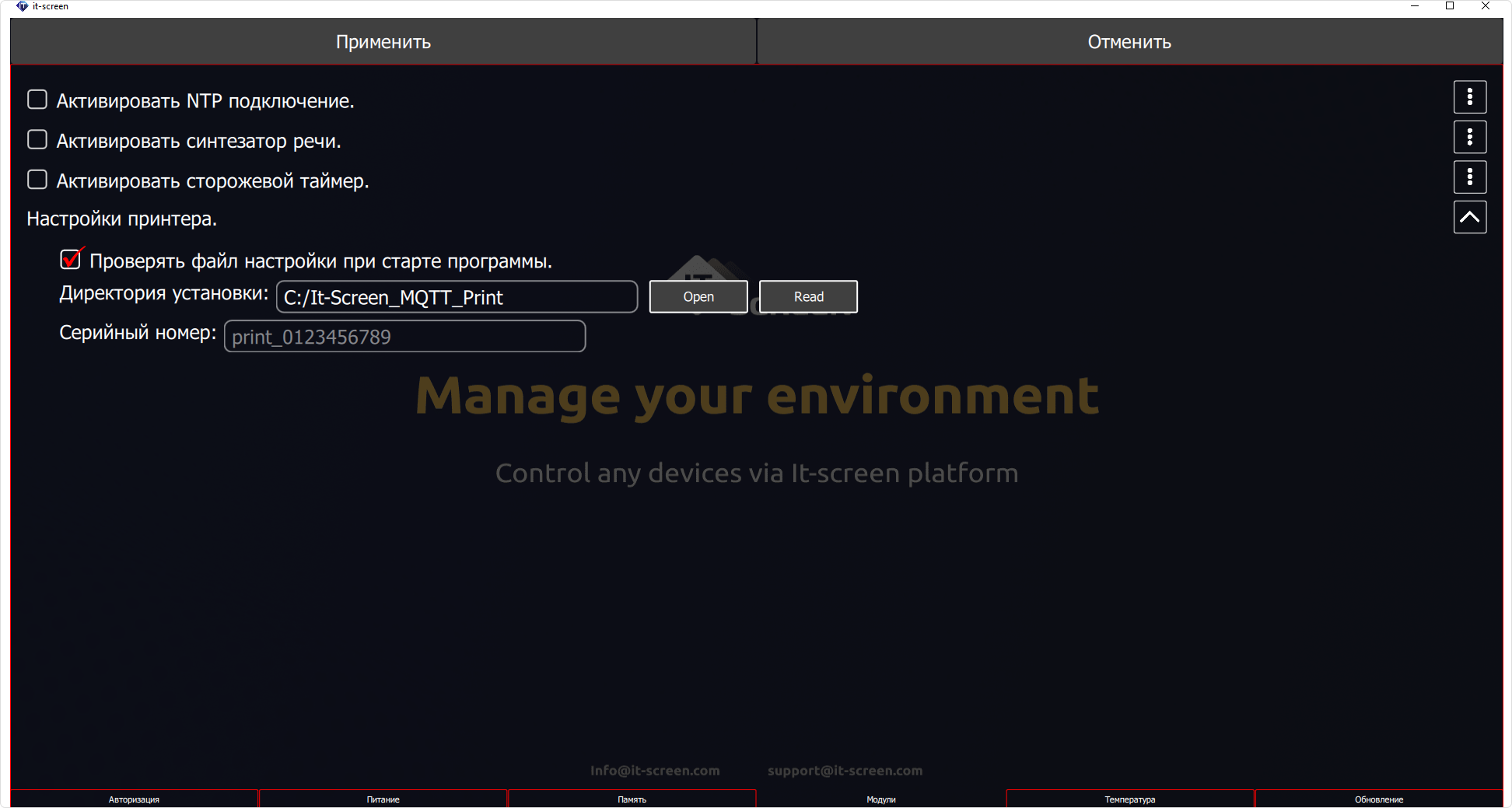
Температура
При наличии технической возможности показывает температуру центрального и графического процессоров.
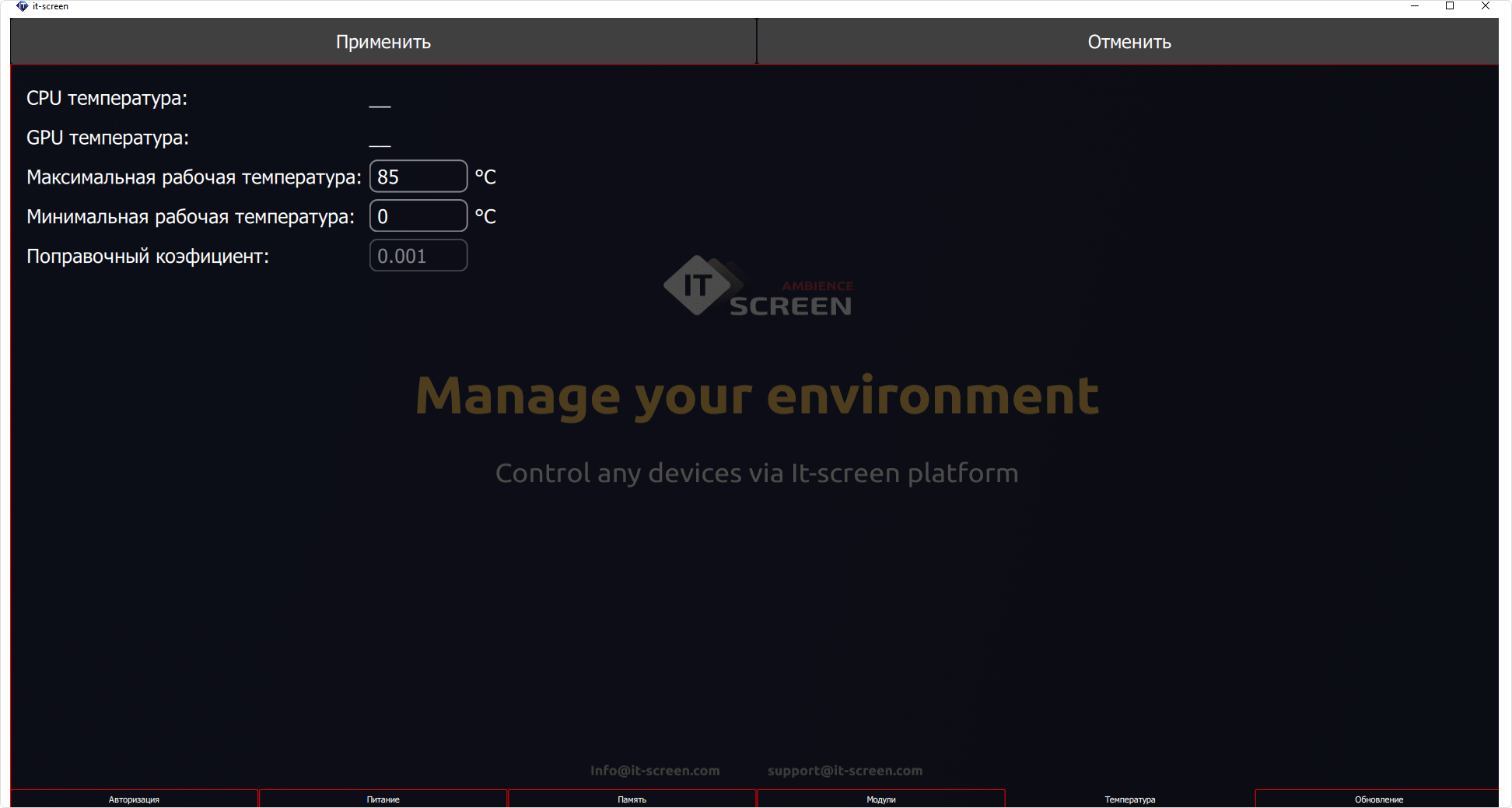
Обновление.
Зарезервировано. В текущем моменте не используется.
Пользовательские настройки. Фон рабочего стола.
По умолчанию фоном рабочего стола клиентского приложения является рекламный слоган компании IT-Screen. Фон рабочего стола клиентского приложения демонстрируется при отсутствии загруженного контента на устройство или технической невозможности отобразить контент (высокое разрешение, не соответствующее техническим характеристикам устройства, использование уникальных видеокодеков в транслируемом видеоролике и пр.)
Начиная с версии 407 (сборка 57) у пользователя имеется возможность заменить фон рабочего стола. Для этого необходимо:
- Подготовить файл (файлы не более 3-х) изображения (
*.jpg, *.png) с разрешением и соотношением сторон соответствующим техническим характеристикам устройства. Имя файла должно быть на латинице. Использование видеофайлов не допускается. - На внутренней памяти устройства в каталоге
download\it-screen(или другом куда производится загрузка контента) создать каталогscreensaverи в него поместить подготовленные файлы. Имя каталога загрузки можно узнать тут.
